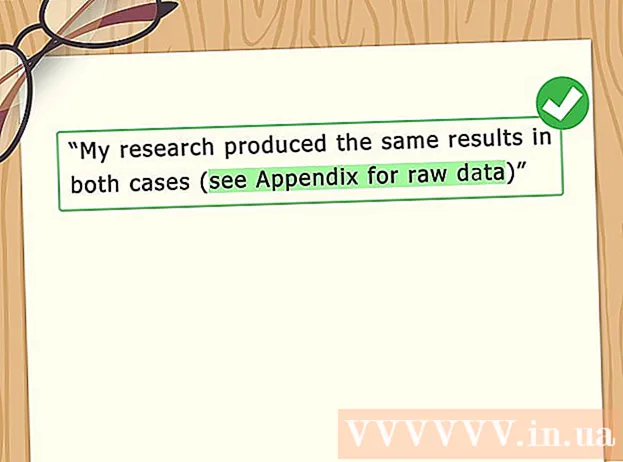ผู้เขียน:
Alice Brown
วันที่สร้าง:
24 พฤษภาคม 2021
วันที่อัปเดต:
25 มิถุนายน 2024

เนื้อหา
ในบทความนี้ เราจะแสดงวิธีเพิ่มพื้นที่ว่างบน Samsung Galaxy ของคุณโดยการล้างที่เก็บข้อมูลและการลบไฟล์ขยะ
ขั้นตอน
 1 เปิดแอปการตั้งค่า ปัดลงจากด้านบนของหน้าจอ แล้วแตะ
1 เปิดแอปการตั้งค่า ปัดลงจากด้านบนของหน้าจอ แล้วแตะ  ที่มุมขวาบน
ที่มุมขวาบน  2 คลิกที่ การเพิ่มประสิทธิภาพ ในหน้าการตั้งค่า หน้าใหม่จะแสดงตัวเลือกที่คุณสามารถใช้เพื่อเพิ่มประสิทธิภาพอุปกรณ์ของคุณ
2 คลิกที่ การเพิ่มประสิทธิภาพ ในหน้าการตั้งค่า หน้าใหม่จะแสดงตัวเลือกที่คุณสามารถใช้เพื่อเพิ่มประสิทธิภาพอุปกรณ์ของคุณ  3 แตะ หน่วยความจำ. ตัวเลือกนี้อยู่ท้ายหน้า ภายใต้ตัวเลือกคุณจะพบจำนวนหน่วยความจำว่าง ข้อมูลหน่วยความจำจะเปิดขึ้นในหน้าใหม่
3 แตะ หน่วยความจำ. ตัวเลือกนี้อยู่ท้ายหน้า ภายใต้ตัวเลือกคุณจะพบจำนวนหน่วยความจำว่าง ข้อมูลหน่วยความจำจะเปิดขึ้นในหน้าใหม่  4 คลิกที่ ชัดเจน. อยู่ตรงกลางหน้า พื้นที่บางส่วนจะว่างโดยการลบข้อมูลที่ไม่จำเป็น เช่น แคชไฟล์และคุกกี้โฆษณา
4 คลิกที่ ชัดเจน. อยู่ตรงกลางหน้า พื้นที่บางส่วนจะว่างโดยการลบข้อมูลที่ไม่จำเป็น เช่น แคชไฟล์และคุกกี้โฆษณา - จำนวนพื้นที่ว่างจะแสดงอยู่ใต้ตัวเลือกที่ระบุ ตัวอย่างเช่น หากคุณเห็นตัวเลือก "ว่างเปล่า (1.5 GB)" ระบบจะเรียกคืนพื้นที่ 1.5 กิกะไบต์
 5 เลือกหมวดหมู่ในส่วน "ข้อมูลผู้ใช้" ในส่วนนี้ ไฟล์ผู้ใช้ทั้งหมดจะถูกแบ่งออกเป็นหมวดหมู่: "เอกสาร", "รูปภาพ", "เสียง", "วิดีโอ" และ "แอปพลิเคชัน" เมื่อคุณแตะหมวดหมู่ รายการไฟล์ทั้งหมดที่อยู่ในหมวดหมู่นั้นจะปรากฏขึ้น
5 เลือกหมวดหมู่ในส่วน "ข้อมูลผู้ใช้" ในส่วนนี้ ไฟล์ผู้ใช้ทั้งหมดจะถูกแบ่งออกเป็นหมวดหมู่: "เอกสาร", "รูปภาพ", "เสียง", "วิดีโอ" และ "แอปพลิเคชัน" เมื่อคุณแตะหมวดหมู่ รายการไฟล์ทั้งหมดที่อยู่ในหมวดหมู่นั้นจะปรากฏขึ้น - พื้นที่ที่ครอบครองโดยไฟล์จะแสดงทางด้านขวาของแต่ละหมวดหมู่
 6 เลือกไฟล์ที่คุณต้องการลบ ในการดำเนินการนี้ ให้แตะไฟล์ - เครื่องหมายถูกสีเขียวจะปรากฏขึ้นข้างๆ
6 เลือกไฟล์ที่คุณต้องการลบ ในการดำเนินการนี้ ให้แตะไฟล์ - เครื่องหมายถูกสีเขียวจะปรากฏขึ้นข้างๆ - หากต้องการเลือกไฟล์ทั้งหมดในครั้งเดียว ให้คลิก "ทั้งหมด" ที่มุมซ้ายบน
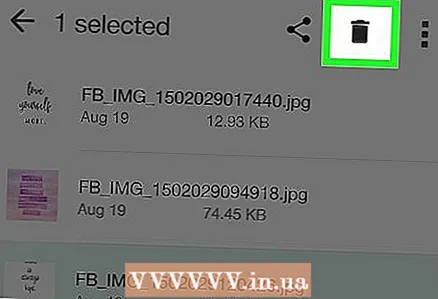 7 แตะ ลบ. ที่มุมขวาบน ไฟล์ที่เลือกทั้งหมดจะถูกลบ เพื่อเพิ่มพื้นที่ว่างในอุปกรณ์
7 แตะ ลบ. ที่มุมขวาบน ไฟล์ที่เลือกทั้งหมดจะถูกลบ เพื่อเพิ่มพื้นที่ว่างในอุปกรณ์